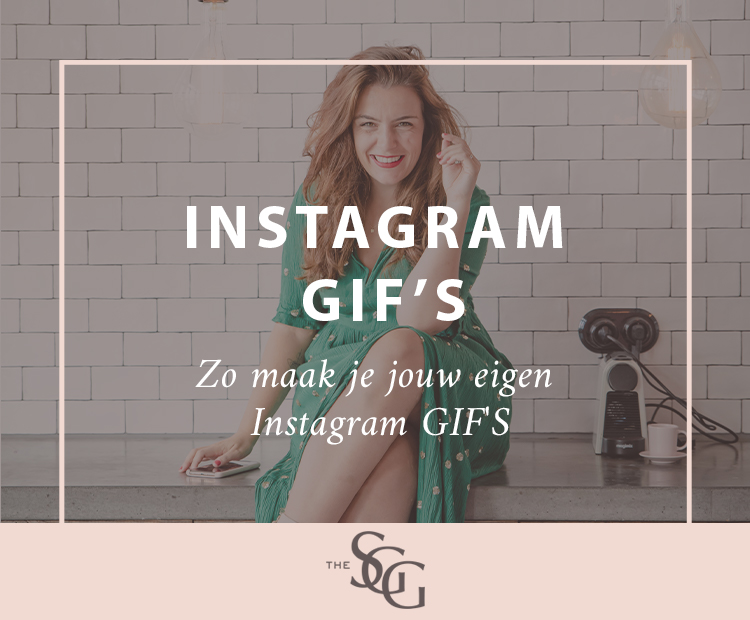Naast het hebben van een duidelijke Instagram feed, is het tegenwoordig ook enorm belangrijk dat jouw Stories er ‘on fleek’ uitzien. Natuurlijk is het handig als je ze strategisch inzet, maar dat kan natuurlijk wel gepaard gaan met een beetje #fun. Hoe vraag je je af? Door het gebruik van Instagram GIF’s natuurlijk. In dit artikel leg ik je uit hoe je jouw eigen Instagram GIF’s kunt (laten) maken. Lees je mee?
Wat zijn Instagram GIF’s?
Laten we bij het begin beginnen. Want wat zijn GIF’s precies? GIF is een afkorting wat staat voor; graphics interchange format. Lekker technisch, he? 😉 Basically is een GIF een grafische bestandsindeling van pixels. De Jip-en-Janneke vertaling komt erop neer dat het illustraties of video’s zijn die zichzelf steeds herhalen.
GIF’s kun je makkelijk toevoegen aan je eigen Instagram Stories zodat je jouw Stories net wat leuker maakt. Hieronder leg ik je uit hoe je zelf Instagram GIF’s toevoegt aan jouw Instagram Stories.
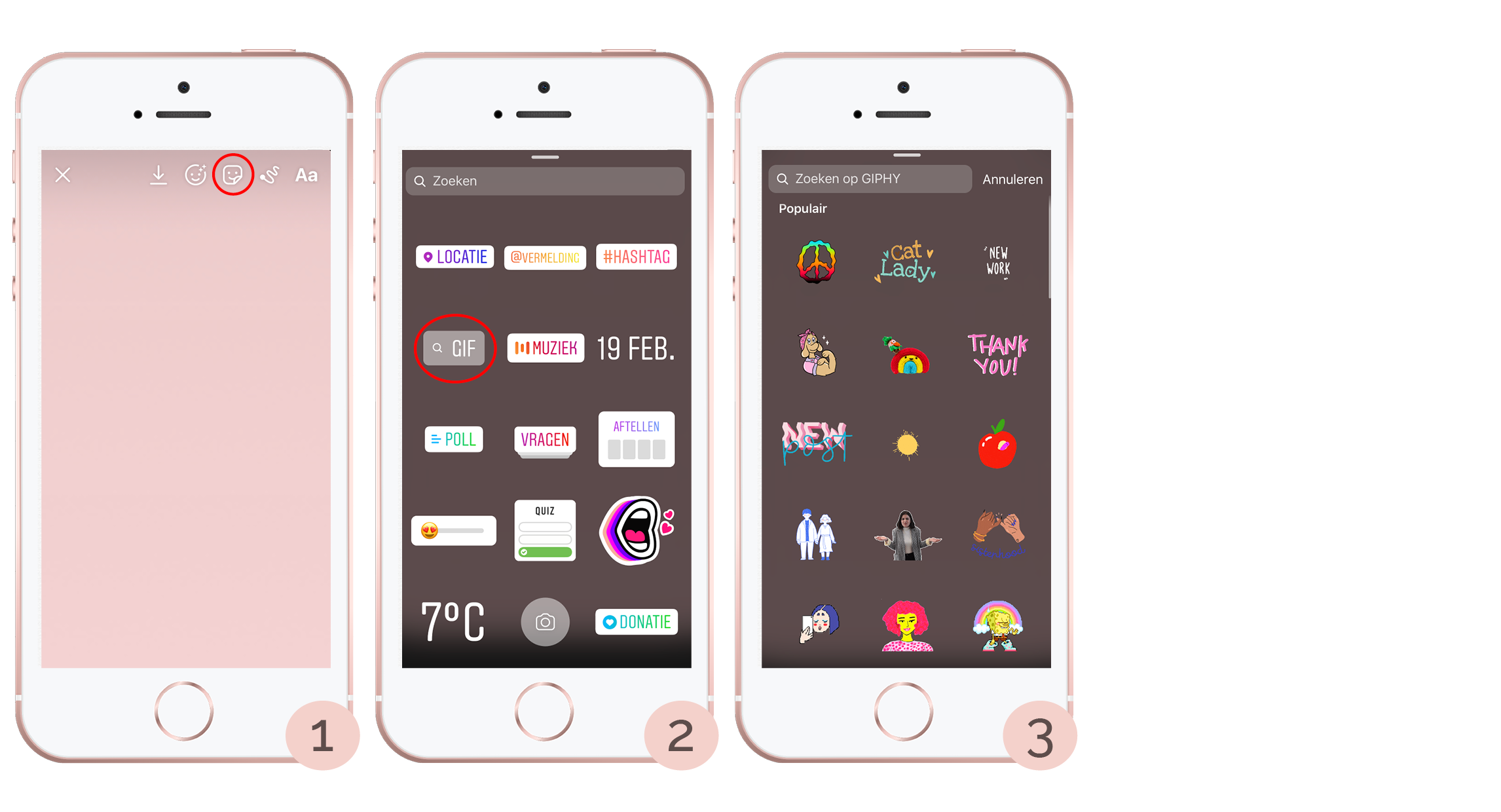
Laten we de stappen even snel bespreken.
1. Ga naar jouw Story-functie en maak een Story (video/foto). Klik vervolgens op het sticker-icon.
2. Klik de GIF sticker aan.
3. Typ in het zoekveld een categorie die de Instagram GIF omschrijft waar je naar op zoek bent.
4. Kies de GIF uit die jij wilt gebruiken en plaats deze vervolgens in jouw Instagram Story.
Instagram GIF’s van derde
Nu kun je in jouw Story binnen de GIF sectie zoeken op tags zoals cats, food en de belangrijkste: coffee! Maar wist je dat je ook direct kunt zoeken op je favoriete illustratoren? Super tof natuurlijk, maar waar vind je die écht goede Illustrators? Hier kun je mijn vijf favorieten vinden.
In de stappen hierboven heb ik omschreven waar je de GIF functie kunt vinden en hoe je deze zelf kunt toepassen. Dankzij de zoekfunctie kun je andermans GIF’s gebruiken voor jouw Instagram Stories. Zo gebruik ik geregeld de GIF’s van mijn favoriete illustratoren. Denk hier aan @megantje en @theuncommonplace. In dit artikel kun je mijn vijf favorieten illustratoren vinden.

Op deze manier kun je dus Instagram GIF’s van derde gebruiken. Eerlijk is eerlijk, deze passen natuurlijk niet altijd bij de huisstijl van jouw business. Hoe tof zou het zijn als je jouw eigen Instagram GIF’s kunt maken? Ik heb dit ook onlangs gedaan en daarom leg ik je graag in vier praktische stappen uit hoe je jouw eigen GIF’s kunt maken. Ready
Stappenplan om Instagram GIF’s te maken
Stap 1. Word een geverifieerd merk op Giphy.
Instagram GIF’s worden mogelijk gemaakt door Giphy. Hier worden de GIF’s online gezet zodat je ze vervolgens in jouw Instagram Stories kunt vinden. Het is belangrijk om eerst een Giphy-account aan te maken. Zorg wel dat deze op openbaar staat, anders kan natuurlijk niemand jouw Instagram GIF’s vinden. Zodra je een account hebt kun je een merkverificatie aanvragen. Hier kun je lezen hoe je dat moet doen. Deze krijg je niet zomaar 😉 Je moet minimaal 5 GIF’S geüpload hebben op jouw gloednieuwe account. Zodra je dit hebt gedaan gaat team Giphy jouw aanvraag beoordelen. Dit duurt meestal een paar dagen.
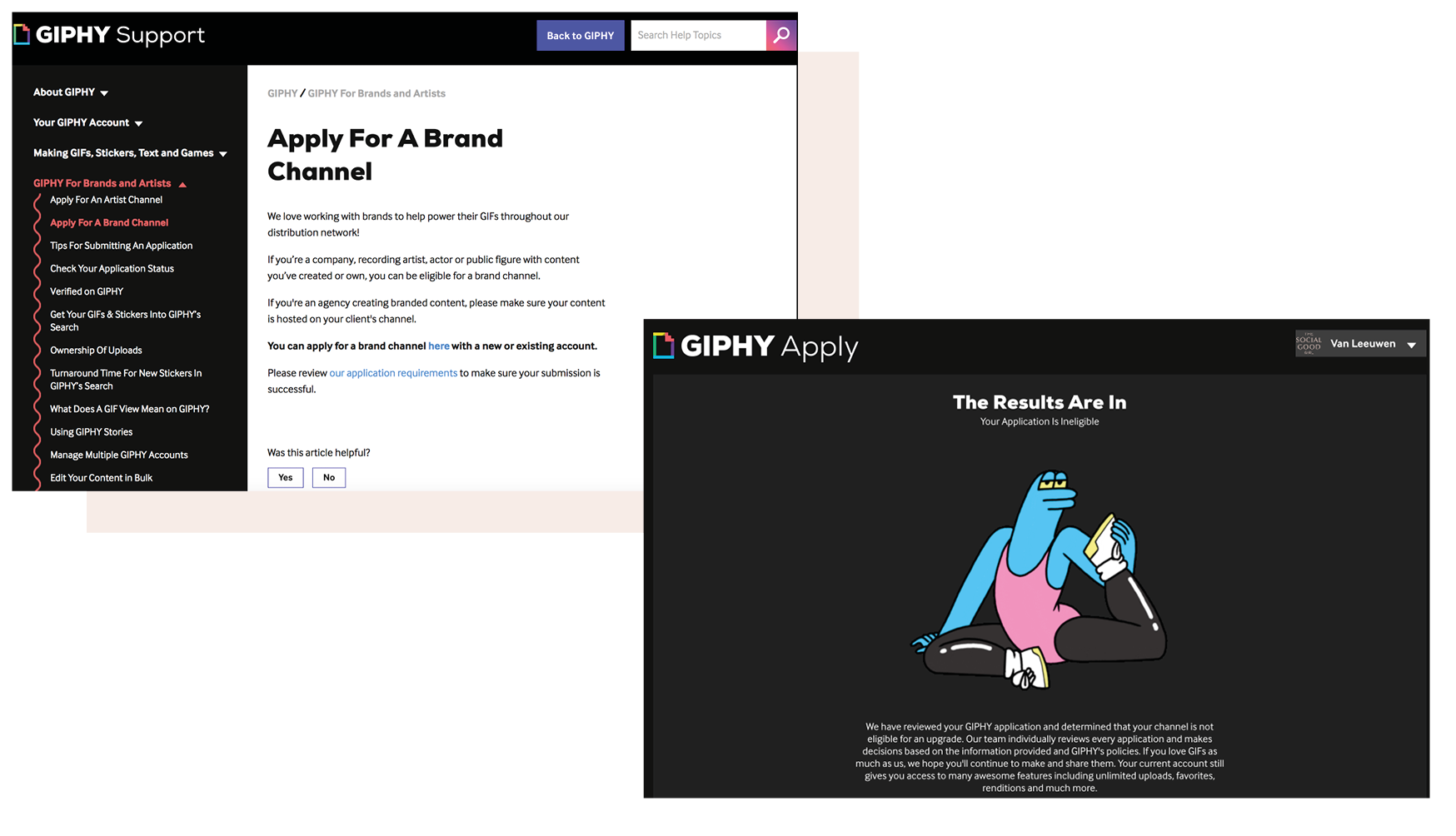
TIP: Is jouw aanvraag niet goedgekeurd? Maak dan een nieuw account aan met een ander e-mailadres. Dit heb ik ook gedaan en daarna werd mijn account wel goedgekeurd.
Stap 2. Bedenk wat voor GIF’s je wilt maken
Als je zelf aan de slag gaat met het maken van Instagram GIF’s, heb je eigenlijk twee opties;
1. Illustratie GIF’s; dit zijn de GIF’s die ontwerpt/tekent en zijn dus heel grafisch.
2. GIF’S van jezelf; dit zijn de GIF’jes waar jij zelf de hoofdrol inspeelt #gtst
Als je zelf Instagram GIF’s gaat maken, dan is het belangrijk om te onderzoeken wat voor soort GIF’s jij vaak van derde gebruikt. Dit kan bijvoorbeeld een GIF zijn die een bepaalde emotie weerspiegelt; denkend, gapend, geschrokken etc. Maar het kunnen ook functionele GIF’s zijn waarbij je mensen bijvoorbeeld oproept om omhoog te swipen.

Als je Instagram GIF’s maakt waar jij zelf de hoofdrol in speelt, is het belangrijk om voor een lege muur te staan. Het liefst zelf een greenscreen. Waarom? Je zal jezelf moeten uitknippen, zodat je de achtergrond kunt verwijderen. Voor het beste resultaat gebruik je hier dus een greenscreen voor.
Stap 3. Maak er GIF’s van
Zodra je jouw GIF’s hebt opgenomen heb je natuurlijk het ruwe materiaal in een videobestand. We gaan er nu een Instagram GIF van maken met behulp van bijvoorbeeld Photoshop of After Effects. Om vloeiende GIF’jes te krijgen kun je het beste het formaat 60fps aanhouden. Zorg er wel altijd voor dat je jouw Instagram GIF’s opslaat als png formaat. Dus met een transparante achtergrond. Zo kan je hem straks makkelijk in jouw Instagram Stories verwerken.
Eerlijk is eerlijk, deze stap kan iets ingewikkeld zijn als je er geen ervaring mee hebt. Of misschien heb je net als ik helemaal geen zin om het zelf uit te zoeken en wil je niet ‘aan klooien’ 😉 Mijn GIF’s zijn daarom gemaakt door Boli Media. Je bent binnen een uur klaar met het opnemen van GIF’s en de rest regelen zij voor jou. Je kunt hier een afspraak met ze inplannen.
Stap 4. Upload je GIF’s op jouw Giphy-account
Ben je tevreden over jouw gloednieuwe GIF’s? Dan kunnen we verder naar de laatste stap. Hierbij gaan we jouw GIF’s uploaden op jouw Giphy-account. Even een belangrijk aandachtspunt; vul altijd specifieke ’tags’ in die jouw Instagram GIF’s omschrijven. Waarom? Dankzij deze tags kunnen andere Instagrammers jouw GIF’s vinden en dus ook gebruiken. Gebruik dus altijd minimaal 10 tags en vergeet vooral jouw bedrijfsnaam niet als tag te gebruiken. Hoe meer tags je gebruikt, hoe groter de kans is dat jouw Instagram GIF’s viral gaan #walloffame
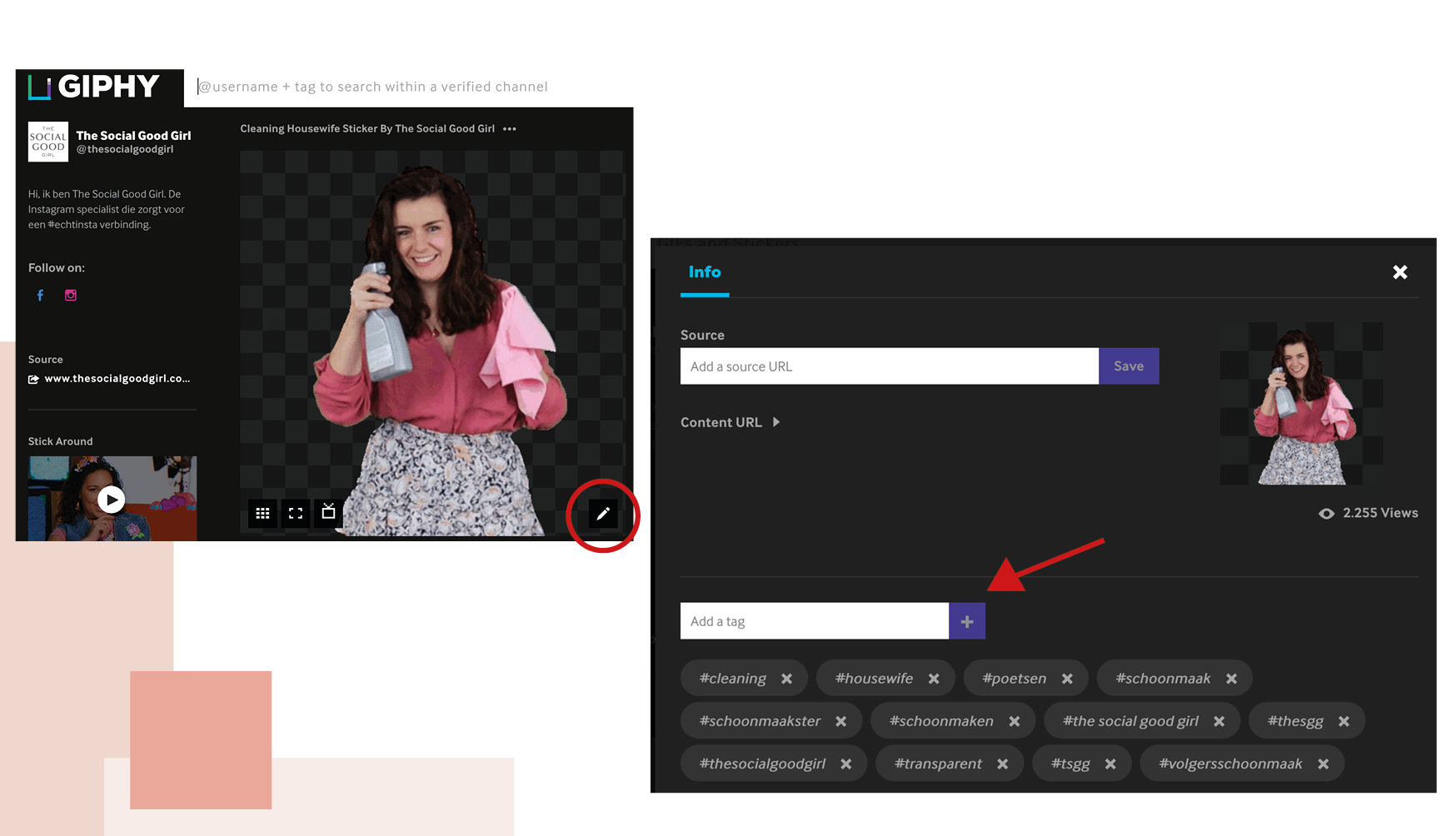
Let op: Geen paniek als je na het uploaden jouw GIF’s niet kunt vinden op Instagram. Het duurt ongeveer een week voordat ze zichtbaar zijn #geduldiseenschonezaak.
Ik hoop dat jij net als ik enthousiast bent om jouw eigen Instagram GIF’s te gaan maken. In ieder geval ben ik enorm blij met de GIF’s die Boli Media voor mij gemaakt heeft. En aangezien deze nu online staan, kun jij ze ook gebruiken door de tag ’thesocialgoodgirl’ in de zoekbar in te vullen. Heel veel plezier met het maken van jouw eigen Instagram GIF’s. Laat je mij hieronder weten als je dit artikel handig vond?!